w10系统玩游戏不流畅怎么办
1、点击工具选项卡下的“优化”按钮,如图:

2、在磁盘优化界面点击【更改设置】,在弹出的优化驱动器框中将【按计划运行】的勾去掉,点击【确定】-【确定】即可。

3、不需要的时候关闭索引。

4、点击开始菜单 -- Windows 系统 --- 控制面板 ;
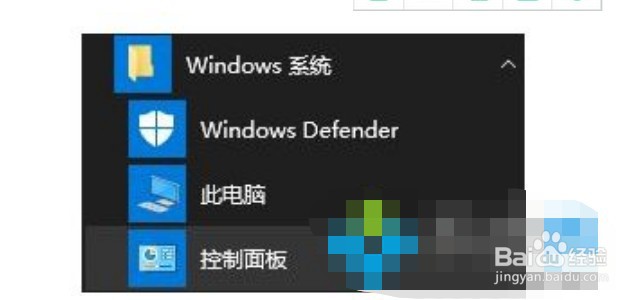
5、将控制面板 查看方式修改为 大图标,在下面点击【索引选项】;

6、在下面点击【修改】选项;
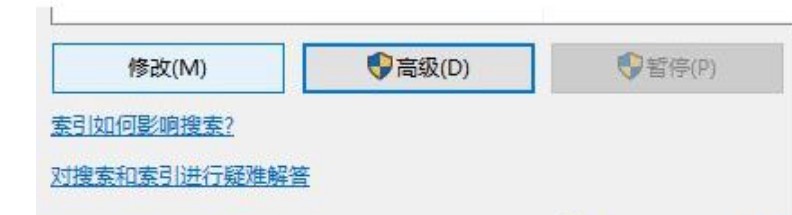
7、在 索引位置 下面匡中,将不需要开启索引功能位置的勾去掉 ,点击【确定】即可!

声明:本网站引用、摘录或转载内容仅供网站访问者交流或参考,不代表本站立场,如存在版权或非法内容,请联系站长删除,联系邮箱:site.kefu@qq.com。
阅读量:107
阅读量:87
阅读量:194
阅读量:77
阅读量:84